
Conţinut
Deși nu toate, multe dispozitive Samsung Galaxy au opțiunea de a adăuga un card SD. Acest lucru îl face convenabil pentru un utilizator să obțină mai mult spațiu de stocare dacă se epuizează. Unele dispozitive Galaxy mai noi permit o capacitate imensă a cardului SD de până la 1 TB. Dacă ați introdus deja un card SD pe dispozitivul dvs. Samsung, dar nu știți cum să copiați fișiere pe acesta, acest ghid ar trebui să vă ajute.
Mutarea sau copierea fișierelor pe cardul SD
Timp necesar: 2 minute.
Trebuie să faceți o serie de pași pentru a începe copierea fișierelor pe un card SD. Aflați care sunt pașii exacți de mai jos.
- Introduceți cardul SD.
Înainte de a copia sau muta fișierele, asigurați-vă că cardul SD este introdus corect.

- Deschideți aplicația Fișierele mele.
Fișierele mele este o aplicație implicită Samsung. Căutați-l în ecranul de pornire sau în tava de aplicații. Dacă aveți un folder Samsung separat, căutați aplicația acolo.
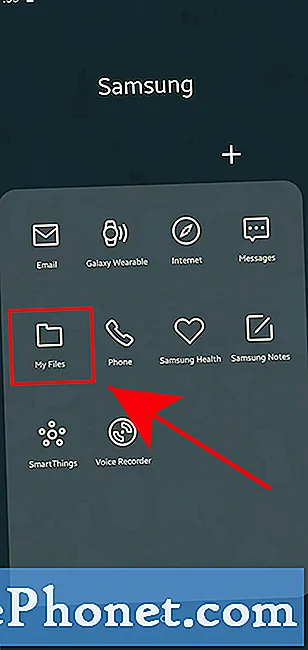
- Selectați fișierul.
Alegeți fișierele pe care doriți să le mutați din stocare internă sau stocare dispozitiv. În această demonstrație, folosim un fișier muzical.
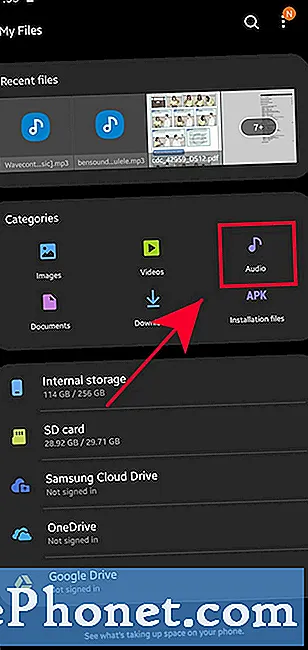
- Atinge pictograma Mai multe opțiuni.
Atingeți pictograma cu 3 puncte din dreapta sus.
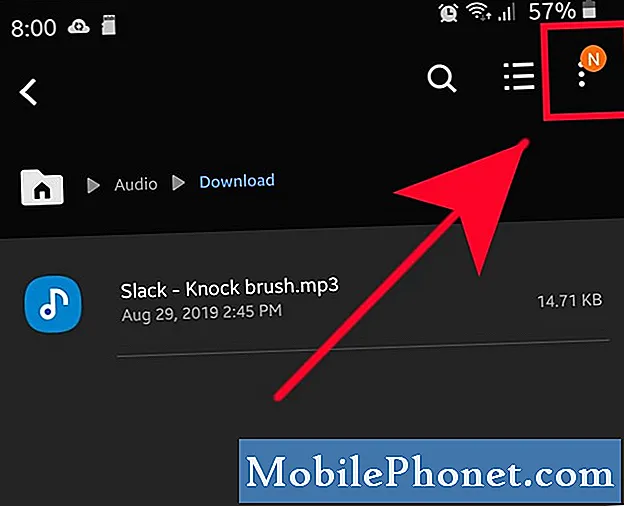
- Atingeți Editați.
Odată ce se deschide meniul Mai multe opțiuni, selectați Editați | ×.
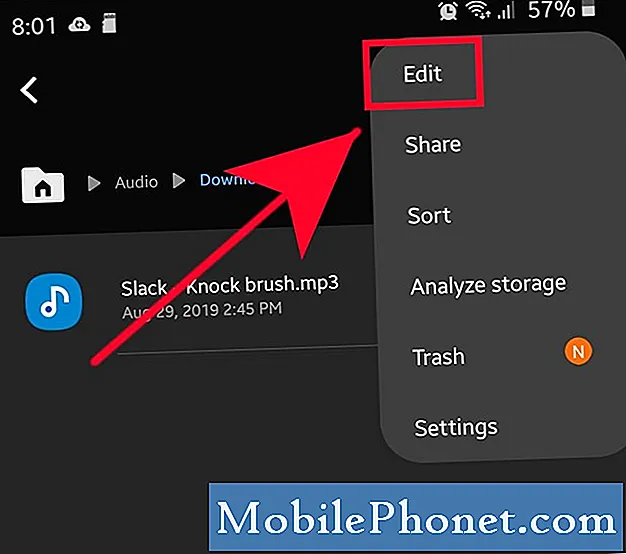
- Atingeți Copiere sau Mutare.
Apăsați pe Copie sau Mutare în partea de jos.
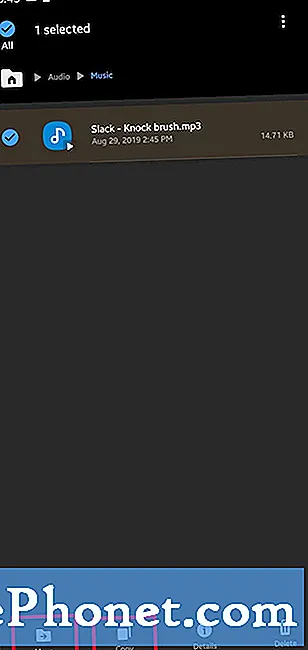
- Reveniți la ecranul Fișierele mele.
Navigați înapoi la ecranul Fișierele mele folosind butonul Înapoi.
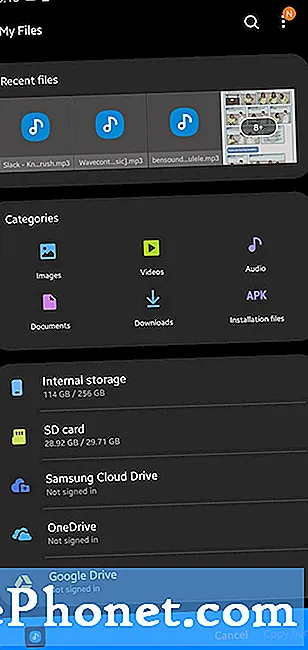
- Atingeți cardul SD.
Sub ecranul Fișierele mele, atingeți card SD.
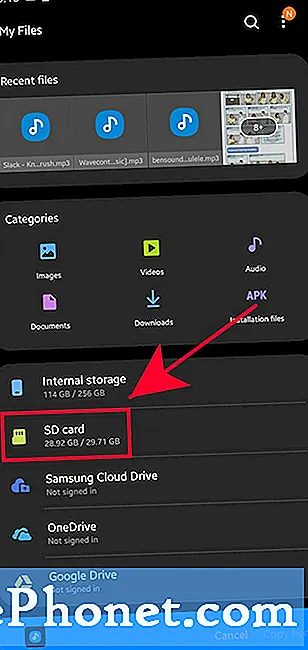
- Selectați folderul.
Atingeți folderul în care doriți să mutați fișierul. În această demonstrație, folosim folderul Muzică.
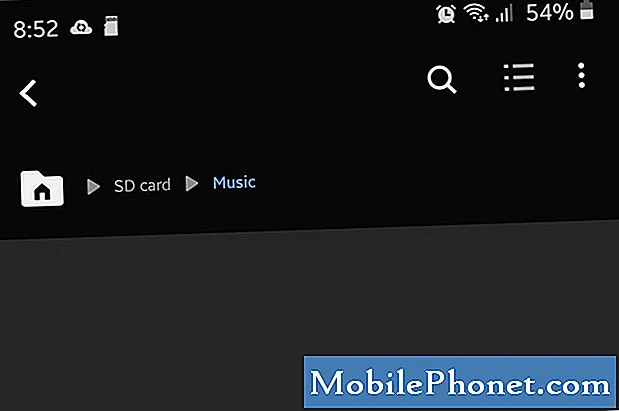
- Copiați sau mutați fișierul.
Apăsați pe Copiază aici sau Mutați-vă aici în partea de jos.
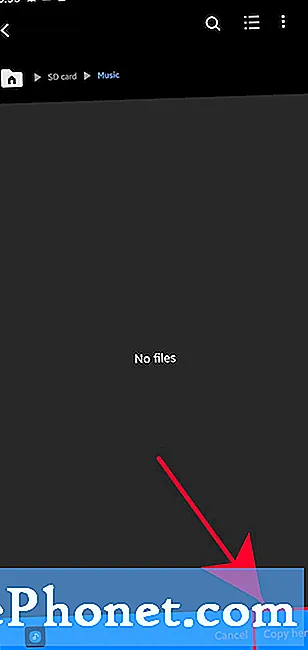
În funcție de dimensiunea fișierelor, transferul poate dura mai mult decât se aștepta.
Lecturi sugerate:
- Cum să setați un ton de apel personal la un contact în Samsung
- Cum să setați orice melodie ca ton de apel pentru Samsung (Android 10)
- Cum să copiați fișiere muzicale pe dispozitivul Samsung de pe computerul Windows
- Cum se utilizează o temă pe un dispozitiv Samsung Galaxy
Obțineți ajutor de la noi
Aveți probleme cu telefonul dvs.? Nu ezitați să ne contactați folosind acest formular. Vom încerca să vă ajutăm. De asemenea, creăm videoclipuri pentru cei care doresc să urmeze instrucțiunile vizuale. Accesați canalul nostru TheDroidGuy Youtube pentru depanare.

